
![]()
Choix des Cadres de Formation.
![]() Pour les Ecoles du Secondaire, tant du type Général, Spécialisé ou CEFA, lors de la création de Cours, en introduisant un point d’interrogation ‘?’ suivi de ‘Enter’, dans le champ : ‘Cadre de Formation :’ ProEco ouvrira la fenêtre informative suivante :
Pour les Ecoles du Secondaire, tant du type Général, Spécialisé ou CEFA, lors de la création de Cours, en introduisant un point d’interrogation ‘?’ suivi de ‘Enter’, dans le champ : ‘Cadre de Formation :’ ProEco ouvrira la fenêtre informative suivante :
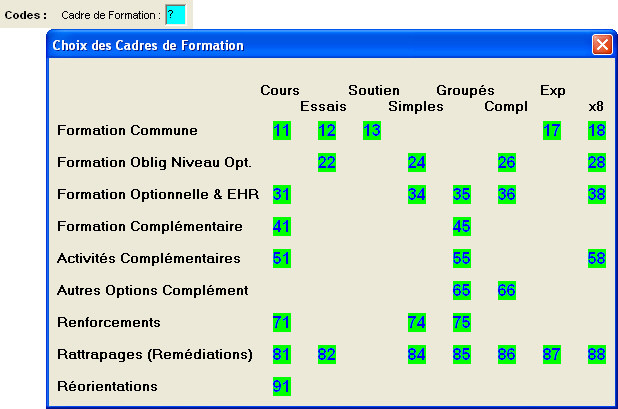
Celle-ci vous permettra de visualiser et sélectionner avec plus d’efficacité, le code du Cours qui vous concerne. Pour encoder ce code, vous pouvez fermer la fenêtre et l’entrer manuellement dans le champ. Mais, un simple double-clique sur celui-ci fera fermer la fenêtre et placer ce code dans le champ.
![]() De la même manière, en introduisant un point d’interrogation ‘?’ suivi de ‘Enter’ dans un des deux champs qui forment : ‘Code :’, ProEco ouvrira la fenêtre intitulée : ‘Choix du Libellé’. Comme pour la fenêtre précédente, un double-clique sur les bonnes occurrences fera que celles-ci viendront prendre place dans leurs champs respectifs.
De la même manière, en introduisant un point d’interrogation ‘?’ suivi de ‘Enter’ dans un des deux champs qui forment : ‘Code :’, ProEco ouvrira la fenêtre intitulée : ‘Choix du Libellé’. Comme pour la fenêtre précédente, un double-clique sur les bonnes occurrences fera que celles-ci viendront prendre place dans leurs champs respectifs.
![]() Notez : Les informations affichées dans la fenêtre ci-dessous sont purement informatives et ne reflèteront pas forcément celles que vous affichera votre PROECO.
Notez : Les informations affichées dans la fenêtre ci-dessous sont purement informatives et ne reflèteront pas forcément celles que vous affichera votre PROECO.
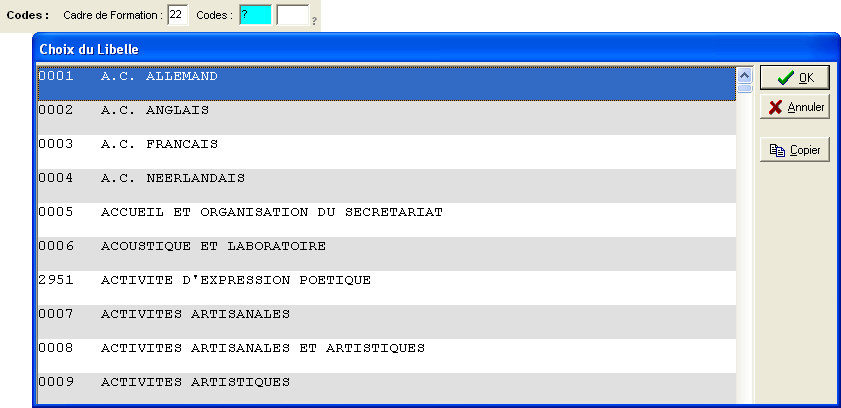
Si vous le souhaitez, en vous aidant de l’ascenseur ou des flèches du clavier, vous pouvez sélectionner le code. Finalement, soit par la pression de la touche ‘Enter’ ou un clique sur le bouton : ‘OK’, vous obtiendrez le même résultat.
![]() Attention ! En fonction de la valeur que le champ précédent :’Cadre de Formation :’ contiendra, il se pourra que qu’aucun Code ne soit sélectionnable. Dès lors, en pressant la touche : ‘Enter’ de votre clavier, le curseur passera ces deux champs sans que ProEco ne vous réclame de les garnir !
Attention ! En fonction de la valeur que le champ précédent :’Cadre de Formation :’ contiendra, il se pourra que qu’aucun Code ne soit sélectionnable. Dès lors, en pressant la touche : ‘Enter’ de votre clavier, le curseur passera ces deux champs sans que ProEco ne vous réclame de les garnir !
Les fonctions spécifiques à cette fenêtre :
|
|
Copier le contenu de la liste des libellés dans le presse papier de MS-Windows®. |
|
|
Fermer la fenêtre en garnissant le champ avec l’occurrence courante ou active. |
|
|
Fermer tout simplement la fenêtre. |
![]() Encore, en introduisant un point d’interrogation ‘?’ suivi de ‘Enter’ dans un le champ : ‘Fonction et Classification :’, ProEco ouvrira la fenêtre intitulée : ‘Choix des Fonctions’. Comme pour les fenêtres précédentes, un double-clique sur les bonnes occurrences fera que celles-ci viendront prendre place dans le champ de la fiche ‘Cours’.
Encore, en introduisant un point d’interrogation ‘?’ suivi de ‘Enter’ dans un le champ : ‘Fonction et Classification :’, ProEco ouvrira la fenêtre intitulée : ‘Choix des Fonctions’. Comme pour les fenêtres précédentes, un double-clique sur les bonnes occurrences fera que celles-ci viendront prendre place dans le champ de la fiche ‘Cours’.
![]() Notez : Les informations affichées dans la fenêtre ci-dessous sont purement informatives et ne reflèteront pas forcément celles que vous affichera votre PROECO.
Notez : Les informations affichées dans la fenêtre ci-dessous sont purement informatives et ne reflèteront pas forcément celles que vous affichera votre PROECO.
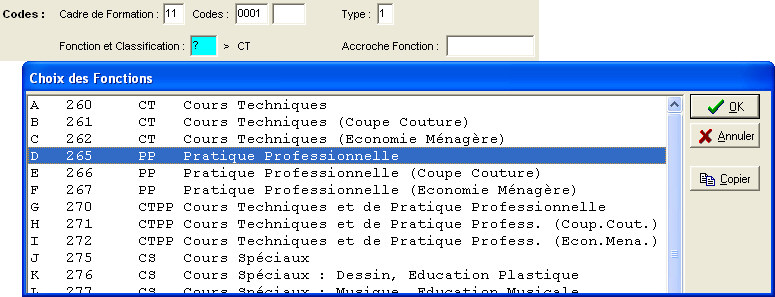
Si vous le souhaitez, en vous aidant de l’ascenseur ou des flèches du clavier, vous pouvez sélectionner le Choix de Fonction. Alors, ou bien, soit par la pression de la touche ‘Enter’ ou un clique sur le bouton : ‘OK’, vous obtiendrez le même résultat.
Les fonctions spécifiques à cette fenêtre :
|
|
Copier le contenu de la liste des libellés dans le presse papier de MS-Windows®. |
|
|
Fermer la fenêtre en garnissant le champ avec l’occurrence courante ou active. |
|
|
Fermer tout simplement la fenêtre. |
![]() Finalement, en introduisant un point d’interrogation ‘?’ suivi de ‘Enter’ dans un le champ : ‘Accroche Fonction :’, ProEco ouvrira la fenêtre intitulée : ‘Choix’. Comme pour les fenêtres précédentes, un double-clique sur les bonnes occurrences fera que celles-ci viendront prendre place dans le champ de la fiche : ‘Cours’.
Finalement, en introduisant un point d’interrogation ‘?’ suivi de ‘Enter’ dans un le champ : ‘Accroche Fonction :’, ProEco ouvrira la fenêtre intitulée : ‘Choix’. Comme pour les fenêtres précédentes, un double-clique sur les bonnes occurrences fera que celles-ci viendront prendre place dans le champ de la fiche : ‘Cours’.
![]() Notez : Les informations affichées dans la fenêtre ci-dessous sont purement informatives et ne reflèteront pas forcément celles que vous affichera votre PROECO.
Notez : Les informations affichées dans la fenêtre ci-dessous sont purement informatives et ne reflèteront pas forcément celles que vous affichera votre PROECO.
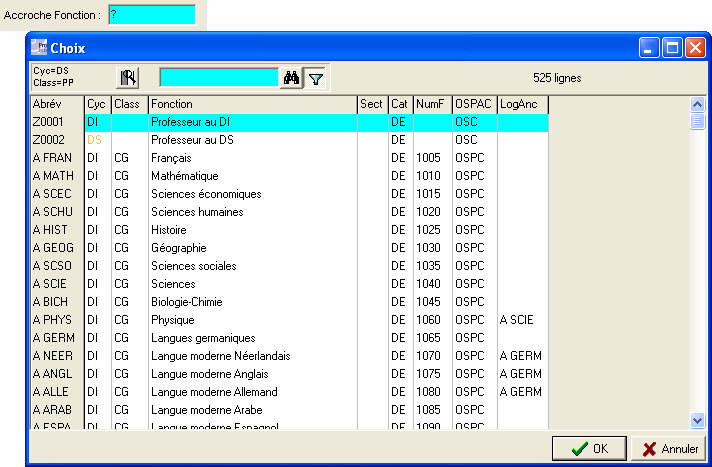
Afin de trouver facilement, vous pouvez introduire un mot ou une partie de mot comme une matière, par exemple. En vous aidant des trois boutons décrits ci-dessous, en encodant tout ou partie d’un Cours par exemple, ProEco affinera pour vous la sélection, n’affichant plus que les occurrences qui comporte ce mot ou partie de ce mot.
Tout comme pour les exemples précédents, en vous aidant de l’ascenseur ou des flèches du clavier, vous pouvez sélectionner la bonne ‘Accroche Fonction’. Alors, ou bien, soit par la pression de la touche ‘Enter’ ou un clique sur le bouton : ‘OK’, vous obtiendrez le même résultat.
Les fonctions spécifiques à cette fenêtre :
|
|
Appliquer le filtre principal pour la recherche. |
|
|
Permettre la recherche d’une occurrence sur un mot. |
|
|
Etablir un filtre sur un mot. |
|
|
Fermer la fenêtre en garnissant le champ avec l’occurrence courante ou active. |
|
|
Fermer tout simplement la fenêtre. |